iPhoneでCookie、キャッシュ、ブラウザの履歴を削除する方法
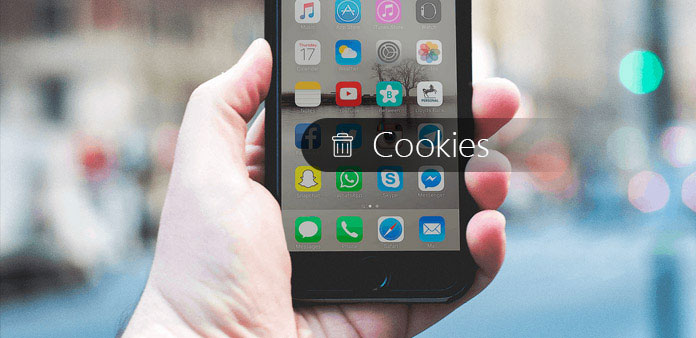
Androidの電話機やiPhoneを使用している場合でも、iPhoneのクッキーを頻繁に削除してiPhoneをリリースして最適化する必要があります。 クッキーは訪問したウェブサイトを覚えていますので、個人情報を保護するためにiPhoneクッキーを削除する必要があります。 Cookie、履歴、およびブラウザの履歴をiPhoneから削除する必要がある場合は、ソリューションをチェックして情報を削除できます。
方法1:すべてのアプリのiPhoneでクッキーを削除する方法
あなたがトラックなしでiPhone上のすべてのクッキーを削除する必要がある場合、 ティパール iPhoneの消しゴム プログラムでなければなりません。 このプログラムは、ブラウザ用のクッキーだけでなく、音楽、写真、メッセージも削除します。 それはあなたのiPhoneをまったく新しいiPhoneに変えます。
iPhoneをコンピュータに接続する
公式サイトからTipard iPhone Eraserをダウンロードしてインストールしてください。 そしてあなたのiPhoneをUSBケーブルでコンピュータに接続してください。 プログラムは自動的にiPhoneを検出します。 iPhone全体をスキャンするのに数秒かかります。
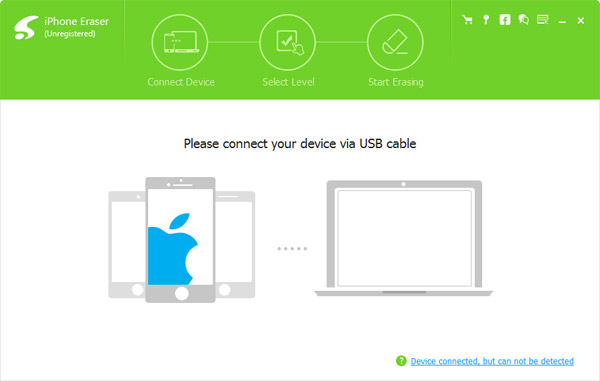
消去レベルを選択する
iPhoneから完全にクッキーを削除するには、消去レベルを選択してiPhoneのコンテンツを取り除くことができます。 iPhoneのクッキーを削除する必要がある場合は、低レベルを選択することをお勧めします。

iPhoneでクッキーを削除する
「消去」ボタンをクリックすると、iPhone上のキャッシュとCookieを削除できます。 それは、iPhoneから他のものにiPhoneを販売する必要がある場合でも、情報の漏れを心配する必要はありません、iPhoneからすべてを消去します。
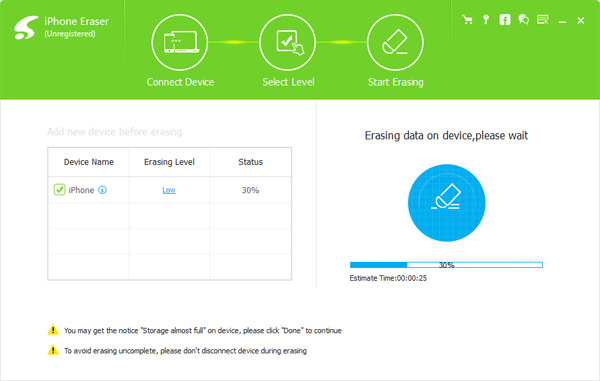
ノート:Tipard iPhoneの消しゴムは、キャッシュファイルを含むすべてのiPhoneのコンテンツを削除するだけです。 あらかじめiPhoneのすべてのファイルをバックアップしておいてください。 iPhone上でCookieやキャッシュファイルを削除するのは、究極の解決策になるはずです。
方法2:iPhoneのSafariからクッキーを消去する方法
iPhoneでのみクッキーを削除する必要がある場合は、SafariでiPhone上のクッキーを消去することができます。 ブラウズ履歴やインターネットハッカーが銀行口座やパスワードなどの個人情報を盗むリスクを防止します。 この部分では、あなたのiPhone上のSafariからCookieと閲覧履歴を詳細に削除する方法を知ることができます。
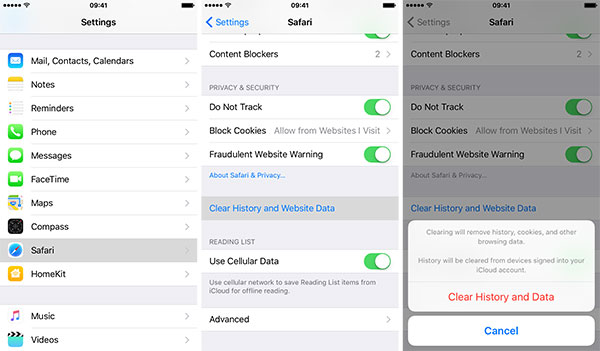
ステップ1。 ブラウザの履歴へのアクセス
iPhoneのホーム画面で「設定」アイコンをタップし、下にスクロールして「Safari」を選択し、下にスクロールして「履歴とウェブサイトのデータを消去する」ボタンをタップします。
ステップ2。 iPhoneでクッキーを削除する
ポップアップ画面の[Cookieとデータのクリア]ボタンを押して、これらのCookieを削除することを確認します。 警告メッセージを読んで、重要な情報を失わないようにしてください。
全体のプロセスは非常に処理が簡単です。 iPhoneのSafariからすべての閲覧履歴、Cookie、その他の閲覧データを簡単に削除できます。 しかし、このソリューションでは、すべてのCookieと閲覧履歴の削除のみがサポートされているため、不要なものを削除することはできません。
方法3:iPhone上の特定のウェブサイトのクッキーを削除する
他のウェブサイトのiPhoneでいくつかのクッキーを削除するにはどうすればよいですか? Cookieは通常、頻繁にアクセスするウェブサイトでアカウントにログインするために使用されます。
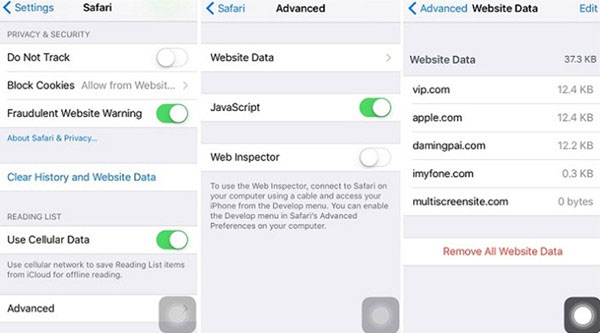
ステップ1。 保存されているすべてのCookieを確認する
iPhoneの「設定」をクリックします。 次に、画面を下にスクロールして「詳細設定」オプションを押します。 そのボタンをクリックすると、iPhoneに保存されているすべてのCookieが表示されます。
ステップ2。 iPhoneでクッキーを削除する
[ウェブサイトのデータ]ボタンをタップし、右上の[編集]ボタンをクリックします。 下にスクロールして、Cookieを削除するWebサイトを見つけます。 赤いマイナスアイコンをタップし、「削除」をタップします。
上記の手順に従って、iPhoneからのCookieのみを削除することができます。 あなたが定期的に訪れる他のウェブサイトにとどまります。 再度ログインするためにアカウントまたはパスワードを入力する必要はありません。
方法4:iPhone上で自動的にクッキーをブロックする方法
iPhoneで頻繁にクッキーを削除する必要がある場合は、iPhoneで「追跡しない」を有効にすることをお勧めします。これにより、Cookieが削除されるか、iPhoneでのトラック履歴が消去されます。 iPhoneがiOS 7以上を実行していることを確認してください。
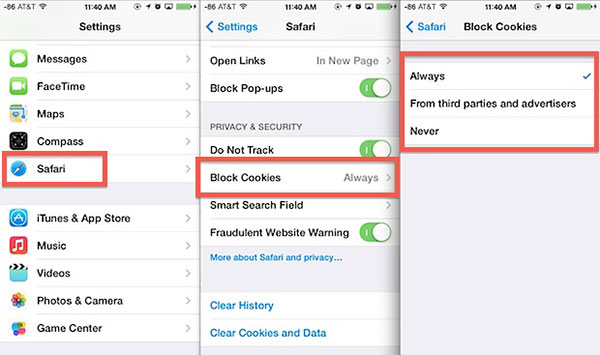
ステップ1:iPhoneから設定を起動する
iPhoneから「設定」を入力し、スクロールダウンリストから「Safari」を選択するだけです。 同じプロセスでSafariの設定にアクセスできます。
ステップ2:追跡しないを選択
その後、「プライバシーとセキュリティ」で「追跡しない」オプションをオンにすることができます。 そして、あなたは今iPhone上のSafariからクッキーを削除する必要はありません。
まとめ
iPhoneでSafariのCookieを削除するには、複数のソリューションを用意することができます。 iPhoneのSafariでいくつかのCookieを削除する必要がある場合でも、すべてのCookieとキャッシュファイルを削除する場合でも、記事から適切なソリューションを見つけることができます。 しかし、あなたがiPhoneを転売したり、トラックがなくてもクッキーを消去する必要がある場合、誰も回復できないクッキーを取り除くために、Tipard iPhone消しゴムが最善の選択です。 iPhone上でCookieを削除する方法について他に質問がある場合は、コメント内でより多くの情報を共有できます。







